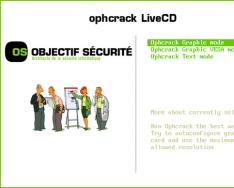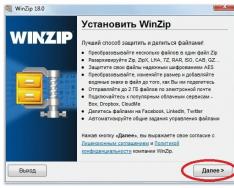В связи с большой популярностью мобильных телефонов, смартфонов и планшетов пользователи все чаще сталкиваются с необходимостью импорта и экспорта контактов, хранящихся в этих устройствах. В случае, если таких контактов всего пару десятков, то еще более-менее реально набрать их вручную. Но чаще бывает ситуация, когда их количество исчисляется сотнями, а у достаточно общительных людей может переваливать и за тысячную отметку. Поэтому для импорта и экспорта контактов производители мобильных устройств закладывают возможность массовой обработки контактов с использованием файлов формата VCF. С помощью vcf файлов можно переносить контакты не только на смартфонах и планшетах, но и во многих мобильных телефонах, у которых есть возможность соединения с компьютером. Для этого применяется соответствующее программное обеспечение, поставляющееся вместе с мобильным телефоном: «Nokia PC Suite», «Samsung PC Studio» и пр. В связи с этим у пользователей возникает закономерный вопрос – как открыть vcf файл на компьютере . Об этом мы и расскажем в этой статье.
Что представляет собой формат VCF?
Формат vcf файла придуман для того, чтобы хранить контактную информацию о человеке. В частности:
Фамилия, имя и отчество
Контактные телефоны
Фотография
E-mail адреса
Адреса сайтов
Контакты в интернет-мессенджерах
Дата рождения
Адреса работы, проживания и пр.
Само название VCF расшифровывается как vCard File, или файл визитной карточки. С определенного времени этот формат в той или иной мере поддерживается большинством компьютерных почтовых программ.
По сути vcf файл — это текстовый файл, который можно вручную редактировать . К сожалению, иногда тексты содержащие кириллицу в этих файлах записываются в кодированном виде, что не позволяет работать с ними напрямую в блокноте. Вот так, например, выглядит карточка для имени «Иван Петров» с номером телефона, экспортированная с мобильного устройства.
Если цифры номера телефона читабельны и их при желании можно просмотреть или отредактировать, то для имени и фамилии эта операция крайне затруднительна.
Проблема с кодировками
В современных версиях Windows есть приложение «Контакты Windows», которое позволяется как открыть vcf файл на компьютере, так и добавить его в список контактов операционной системы, где файл будет преобразован в формат *.contact и станет доступен для редактирования средствами Windows. Но такая возможность доступна только для файлов, записанных в кодировке Windows. В то же время многие мобильные устройства и современные почтовые приложения сохраняют vcf файлы в современной кодировке UTF-8. И если такой файл попробовать открыть средствами Windows, то кириллические символы не прочитаются должным образом.

Интересно, что файлы в кодировке Windows доступны для ручного редактирования в любых текстовых редакторах. Вот как выглядит текстовое содержимое vcf файла, созданного с помощью программы Microsoft Outlook.

Казалось бы, логично перевести все файлы в кодировку Windows, чтобы иметь возможность работать с ними на компьютере, в т.ч. и в текстовых редакторах. Однако проблема в том, что тогда эти файлы не получится использовать на других устройствах и в современных почтовых программах. К примеру, последний vcf файл, несмотря на то, что он красиво выглядит в блокноте и программе «Контакты Windows», в почтовой программе emClient открывается неправильно.

Такие же проблемы возникают при экспорте vcf файлов на мобильные устройства. Поэтому наиболее оптимальным выходом из ситуации является использование программ, умеющих полноценно работать с визитными карточками в кодировке UTF-8. Вышеупомянутая программа emClient вполне подходит для этой цели. Более того, она умеет экспортировать файлы в кодировке UTF так, что сохраняется читабельность кириллических символов.
Использование программы emClient
Скачать программу можно со страницы загрузки на официальном сайте. После установки приложение будет работать 30 дней в полноценном режиме, после чего потребуется либо получить бесплатную лицензию для использования ограниченной домашней версии, либо купить программу. Собственно говоря, домашняя версия вполне может как открыть vcf файл на компьютере, так и редактировать все его поля, а также делать массовый импорт и экспорт таких файлов.
Чтобы добавить vcf файлы в программу, нужно либо перетянуть их в окно программы с помощью мыши, либо воспользоваться пунктом меню «Файл / Импорт...».

В появившемся окне следует выбрать вариант «Импорт контактов из vCard (.vcf)».


После этого программа просканирует всю указанную папку, и импортирует все найденные визитные карточки. В нашем случае импортирован один файл.

Теперь его можно открыть в общем списке контактов для редактирования.

Аналогичным образом с помощью пункта меню «Файл / Экспорт...» можно сохранить отредактированные контакты в отдельную папку в виде списка vcf файлов.
Выводы
С помощью программы emClient можно как открыть vcf файлы на компьютере, так и полноценно редактировать их содержимое, работая с данными в виде списка контактов. Отредактированные контактные данные можно экспортировать обратно в набор vcf файлов, что может быть актуальным для ручного переноса контактов на мобильное устройство или другой компьютер. Благодаря тому, что программа понимает файлы в современной кодировке UTF-8, при обмене данных с современными мобильными устройствами не будет возникать проблем с кириллическими символами. А экспортированные этой программой визитные карточки открываются в текстовом редакторе в читаемом виде, благодаря чему к ним можно, как вариант, применять функции массового поиска и замены программы Notepad++.
Встретившись с файлом, имеющим расширение VCF, многие пользователи задаются вопросом: а что это, собственно, такое? Особенно, если файл оказывается прикрепленным к письму, полученному по e-mail. Чтобы развеять возможные опасения, рассмотрим более подробно, что это за формат и каким образом можно просмотреть его содержимое.
Формат VCF представляет собой электронную визитную карточку, в которой содержится стандартный для таких документов набор данных: ФИО, телефон, адрес, сайт и тому подобная информация. Поэтому не стоит удивляться, увидев прикрепленный к электронному письму файл с таким расширением.
Используется этот формат и в различных адресных книгах, списках контактов в популярных почтовых клиентах. Попробуем просмотреть информацию разными способами. Для этого создадим файл example.vcf, содержащий код с примерными данными.
Способ 1: Mozilla Thunderbird
Этот программный продукт от корпорации Mozilla многие пользователи используют в качестве почтового клиента и органайзера. Файлы VCD также могут открываться в нем.
Чтобы открыть файл электронной визитки в Thunderbird , необходимо:

Результатом произведенных действий станет появление в адресной книге раздела, соответствующего названию нашего файла. Перейдя в него, можно увидеть имеющуюся в файле информацию.

Как видно из примера, Thunderbird открывает формат VCF без каких-либо искажений.
Способ 2: Samsung Kies
Владельцы смартфонов Samsung используют программу Samsung Kies для синхронизации данных своих устройств с ПК. Кроме множества других функций, данное программное обеспечение способно открывать файлы VCF. Чтобы сделать это, необходимо:

После этого содержимое файла будет загружено в контакты и станет доступным к просмотру.

Как и в предыдущем способе, информация отображается корректно. Однако стоит ли устанавливать на свой компьютер Samsung Kies только лишь для просмотра формата VCF — решать пользователю.
Способ 3: Контакты Windows
В операционных системах от корпорации Майкрософт приложение «Контакты Windows» сопоставлено с файлами VCF по умолчанию. Поэтому для того чтобы открыть такой файл, достаточно двойного щелчка мышью. Однако этот способ имеет весьма существенный недостаток. Если в информации, содержащейся в файле, была использована кириллица (как это и есть в нашем случае) — программа не сможет распознать его правильно.

Способ 4: «Люди»
Начиная с Windows 8, наряду с «Контактами Windows» в системе существует еще одно приложение для хранения данных такого типа — «Люди» . В нем проблема с кодировкой полностью решена. Для того чтобы открыть файл VCF с его помощью, необходимо:
- Вызвать контекстное меню (ПКМ) и выбрать там опцию «Открыть с помощью» .
- Выбрать программу «Люди» из списка предлагаемых приложений.

Информация отображается корректно и упорядочена по разделам.

Если файлы подобного типа приходится открывать часто, то для ускорения процесса можно просто ассоциировать их с этим приложением.
Способ 5: Блокнот
Еще одним системным средством, с помощью которого можно открыть VCF-файл, является «Блокнот» (Notepad). Это универсальное приложение для открытия файлов, содержащих информацию в виде текста. Открыть файл электронной визитки с помощью Блокнота можно точно также, как и в случае с программой «Люди» Результат будет таким:

Как видно из приведенного примера, при открытии формата VCF в «Блокноте» содержимое представляется в неотформатированном виде, вместе с полезной информацией отображаются и теги, что делает текст неудобным для восприятия. Однако все данные вполне читабельны и при отсутствии других средств, Блокнот вполне может подойти.
Завершая обзор, хочется подчеркнуть, что в сети можно найти множество программ, в которых предусмотрена возможность открытия формата VCF. Поэтому вполне вероятно, что какой-нибудь рабочий способ решения проблемы и не был отображен в статье. Но из протестированного в процессе подготовки данного материала программного обеспечения большинство так и не смогло корректно отобразить используемые в нашем образце кириллические символы. В их числе оказался и такой известный продукт, как Microsoft Outlook . Те же способы, которые были продемонстрированы выше, можно считать абсолютно надежными.
Vcf файл – это файл, в котором сохранены контакты из вашего телефона, со всей сопутствующей информацией. Приведем пример. Допустим вы решили сменить телефон, а все ваши контакты, сохранены не на сим-карте, фон нужно подключить к компьютеру и сохранить все контакты на нем, в виде vcf файла. После, нужно просто таким же образом установить этот файл на новый телефон и все номера будут перенесены в телефонную книгу.
Это очень удобный способ копирования номеров, но раз вам понадобилось открыть такой файл на вашем компьютере, тогда создавать вы его уже научились, поэтому стоит рассмотреть несколько самых популярных способов открытия vcf файлов на ПК.
Открытие при помощи блокнота
Это приложение можно найти на абсолютно любом компьютере. Но большинство пользователей даже не подозревает, что можно с его помощью делать. В том числе и просматривать контакты из vcf файла. Для этого нужно:1. Открыть блокнот;
2. Перетянуть в него нужный файл, либо найжать на пункт меня «Файл» - «открыть», найти нужный файл, выделить и нажать кнопку «Открыть»;
3. Просматривать данные, либо вносить в них изменения.
На скриншоте выше, можно увидеть, как отображается в блокноте файл vcf. Один контакт здесь заключен в целый блок символов, начинающийся со строки «begin:vcard» и заканчивающийся «end:vcard». С цифрами и английскими буквами блокнот справляется хорошо, так после слова «cell» можно запросто рассмотреть номер какого-либо контакта из списка.
После буквы «N» расположена информация, отвечающая за фамилию, имя, отчество и т.д. Как можно видеть, вместо нее, отображаются английские слова, буквы и цифры. Дело в том, что ради безопасности пользовательских данных, все файлы с расширением vcf автоматически кодируются в телефоне, чтобы третьи лица не заполучили ваши контакты.
Встает вопрос, как же просмотреть свои контакты и разобрать, кому принадлежит какой номер? Для этого можно воспользоваться следующей программой.
Открытие vcf файла при помощи NotePad ++
Эта программа, так же, как и блокнот, есть практически на любом современном компьютере. При ее отсутствии, ее можно легко скачать из открытых источников, поскольку она распространяется бесплатно.Открыть vcf файл здесь можно точно так же, как и через блокнот. После открытия видим, что контакты тоже отображаются так же, как и через блокнот, но в отличии от блокнота, здесь это можно исправить:
1. После открытия нужного vcf файла, выделите зашифрованную часть текста и переходим в меню «Плагины – MIME Tools – Quoted-printable Decode», как на следующем скриншоте

2. Теперь непонятные символы преобразованы в слово, под которым был записан контакт в записной книжке телефона

Примечание: Не следует выделять весь файл сразу и переводит его, надеясь просмотреть сразу все контакты. Если вы так сделаете, то нарушите кодировку и в итоге все символы перемешаются из-за чего файл может быть поврежден.
Просмотр vcf файла при помощи Nokia Suite
Лучший способ, чтобы просмотреть телефонные контакты через компьютер – это использование сторонних программ, которые предназначены именно для этих целей.Скачать и установить эту программу можно с официального сайта компании Nokia, поэтому проблем с этим быть не должно. После установки нужно открыть программу и нажать Файл – Импортировать контакты. После чего выбрать vcf файл с компьютера и нажать кнопку «Открыть».

Как вы можете видеть, контакты отображены сразу на русском языке. Так же при помощи этой программы можно создавать списки контактов, сохранять их в отдельном vcf файле и потом импортируя на телефон, что может значительно ускорить создание списка контактов. Однако в этой программе есть один минус. Как можно заметить из скриншота выше, отображен только первый контакт из всего списка. Такое бывает в некоторых версиях как самой программы, так и операционной системы, поэтому можно воспользоваться другим программным продуктом.
Отображение vcf файлов при помощи Google контактов
1. Чтобы воспользоваться данной технологией, достаточно просто войти в свой аккаунт гугл и выбрать сервис «Google контакты».
2. В появившемся далее окне нужно нажать на кнопку «Импортировать из Файла csv или vCard».
3. Далее нужно выбрать нужный файл на компьютере и нажать кнопку «Импорт»
4. После этих действий перед вами отобразятся все контакты, сохраненные в выбранном файле. Так же здесь можно вносить изменения в список контактов, сохранять и импортировать обратно в смартфон.
Файл VCF (с англ. vCard File) является стандартным форматом файлов, которые хранят контактную информацию определенных персон. VCF файлы могут содержать и данные о разнообразных делах пользователя. Подобный формат файла представляет визитную карточку, поэтому расширение VCF обычно несет в себе пользовательские имена, адреса, как реальные, так и связанные с электронной почтой, различные телефонные номера и прочую информацию. Данное расширение файла обладает поддержкой дополнительных полей и разделов, называемых специальными, кроме того, в формате VCF можно размещать всевозможные простые картинки и другие виды медиафайлов.
Тип файла имеющий VCF расширение, используется при необходимости переносить контактную информацию, применяется адресная книга из которой и производится импорт либо экспорт визитной карточки.
Формат vCard можно встраивать к различным электронным письмам, такие действия наделяют получателя простыми возможностями импорта контактной информации отправителя. Чтобы открыть VCF, существует достаточно большое количество соответствующего софта. Видом такого программного обеспечения, является и встроена в систему Windows утилита под названием Windows Contacts. Многие пользователи предпочитают программы Microsoft Outlook 2013 либо еще одну версию Майкрософт - Outlook Express, позволяющие открыть VCF файл максимально простым способом. Владельцы платформы Mac OS, зачастую применяют утилиту Address Book, демонстрирующую отличные показатели работы с расширением.vcf.
Распространено расширение файла VCF среди пользователей мобильных устройств.
"Передача любых контактов. vCard vcf конвертер "
vCard Wizard Contacts Converter - это очень простое в использовании программное обеспечение, предназначенное для простой передачи, импорта / экспорта, объединения и резервного копирования контактов Gmail, Android, iCloud, iPhone / iPad, Office365, Microsoft Outlook и файлов CSV по вашему выбору.Если вы используете Microsoft Outlook, вы, вероятно, знаете, что он позволяет конвертировать только один контакт за раз в файл vCard. С помощью vCard Wizard Contacts Converter вы можете экспортировать только выбранные контакты или выбранные папки, содержащие неограниченное количество контактов.
Передача контактов из нескольких источников, таких как Gmail, Google и контакты iCloud, Microsoft Outlook, контакты Office365 и файлы CSV, vCard или.vcf.
Вы можете легко перенести контакты с iPhone на Android или с Android на iPhone с помощью мастера vCard. Экспорт контактов из iPhone, Android, Office365 или Outlook занимает всего несколько секунд.
Конвертируйте любое количество контактов в файлы CSV, vCard .vcf и отправляйте их в виде вложений электронной почты, чтобы делиться контактами с друзьями.
Используйте расширенную фильтрацию - выберите контакты для экспорта по различным критериям: по поиску, по источнику или по группам источников.
Чтобы избежать импорта дубликатов контактов, vCard Wizard Contacts Converter предлагает несколько вариантов дублирования разрешения.
Наши корпоративные клиенты имеют возможность заказать настройку программного обеспечения и запросить дополнительные источники, такие как Microsoft Dynamics CRM, Salesforce, LinkedIn, Survey Monkey и другие источники контактов.
По вашему запросу мы также можем добавить дополнительные источники личного использования, такие как Yahoo, Hotmail, Facebook, Twitter, адресная книга AT & T и другие источники контактов.
Вы можете использовать vCard Wizard Contacts Converter без установленного Microsoft Outlook. Поддерживает Microsoft Outlook 2016 и все предыдущие версии
VCardWizard PRO Plus позволяет вручную и автоматически сопоставлять два разных источника CSV. Выберите исходный файл CSV, целевой файл CSV и нажмите «Карта».
Создайте свои собственные профили сопоставления и установите их по умолчанию с помощью vCard PRO PLUS.
Требования: Outlook 2019/2016/2013/2010/2007/2003/2002
Что нового в этой версии: The new version 4.22 now support different CSV files from multiple sources. It is fully compatible with updated Outlook 2019 and Office 365. Import contacts from CSV file and create your own field names. Updated version offers easier to navigate environment and improved overall performance.
Вконтакте